Visual Studio Code是个轻量级且功能十分强大的源代码编辑器,Visual Studio Code适用于Windows、macOS和Linux操作系统,同时,Visual Studio Code还拥有十分强大的编辑功能和丰富的插件生态系统以及支持跨平台使用,因此Visual Studio Code是一款非常受市场青睐的软件,该软件操作起来十分灵活方便,能根据用户的不用使用需求进行相应的调整。
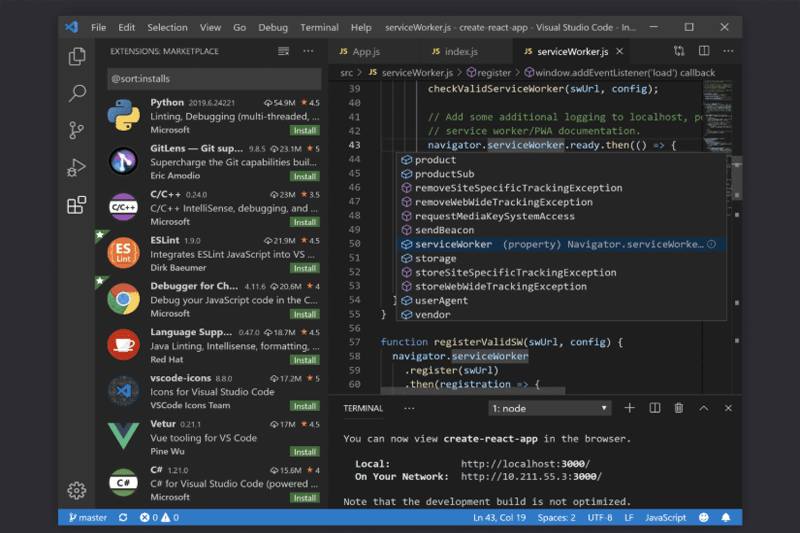
Visual Studio Code软件功能
1、代码目录功能:快捷键【Ctrl+B】。
2、全局搜索功能:可搜索文件或者目录,快捷键【Ctrl+Shift+F】。
3、Github,管理代码,必须要在你的电脑上装了git才可使用。
4、Debug,用于调试代码,同样需要编译环境支持。
5、git分支,显示当前代码所属git分支。
6、错误警告,显示当前文件中的语法错误。
7、窗口分割,最多支持三个窗口同时浏览文件。
8、本地搜索,用于当前文件中内容查找,快捷键【Ctrl+F】。
9、Tab长度,显示Tab键对应的长度,一般是4个空格,点击可修改。
10、光标状态,显示当前光标位置还有选中的字符数。
11、换行字符,CRLF是Windows的回车换行,Unix是则只有换行LF
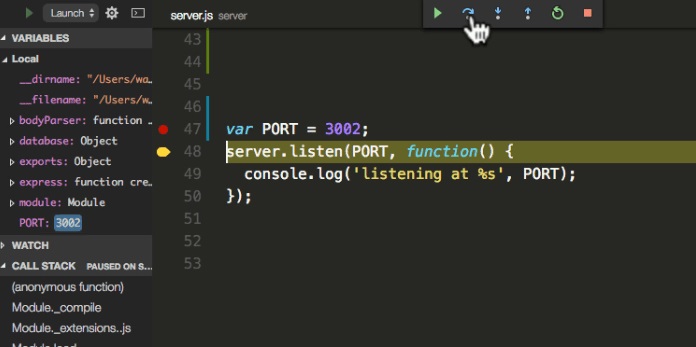
visual studio code安装插件方法
确保已经成功安装并打开了VS Code。如果没有安装,可以从官方网站下载并安装。
点击左侧的扩展图标(方块形状的图标),或者使用快捷键Ctrl + Shift + X(Windows/Linux)或Cmd + Shift + X(Mac)打开扩展面板。
在扩展面板的搜索框中输入想要安装的插件名称或关键词。VS Code将显示相关的插件列表。
浏览插件列表,找到想要安装的插件,点击插件卡片上的"安装"按钮进行安装。
安装过程可能需要一些时间,取决于插件的大小和您的网络连接。您可以在底部状态栏上看到进度条和安装状态。
安装完成后,可能需要重新加载或启用插件。如果需要重新加载,请点击"重新加载"按钮,或者使用快捷键Ctrl + R(Windows/Linux)或Cmd + R(Mac)。如果需要启用插件,请在扩展面板中找到已安装的插件,并点击插件卡片上的"启用"按钮。
配置和使用插件:一旦插件安装完成并启用,可以按照插件的文档或说明进行配置和使用。
此外,您还可以通过导出和导入配置文件来一次性安装多个插件,或者使用命令行开关code --install-extension来安装.vsix格式的离线插件。
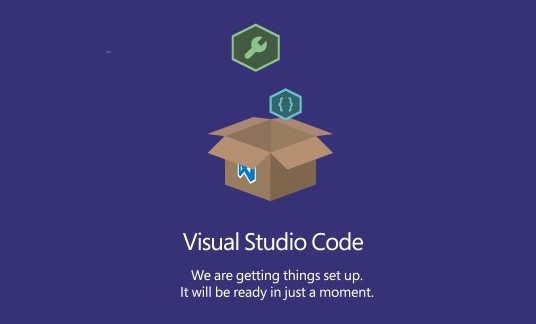
Visual Studio Code软件亮点
除了语法突出显示和使用IntelliSense自动完成之外,IntelliSense还提供基于变量类型、函数定义和导入模块的智能完成。
从编辑器中调试代码。启动或附加到正在运行的应用程序,并使用断点、调用堆栈和交互式控制台进行调试。
与Git和其他SCM提供者合作从来就不是那么容易。从编辑器中查看diff、stage文件并进行提交。从任何托管的供应链管理服务中推送和拉取。
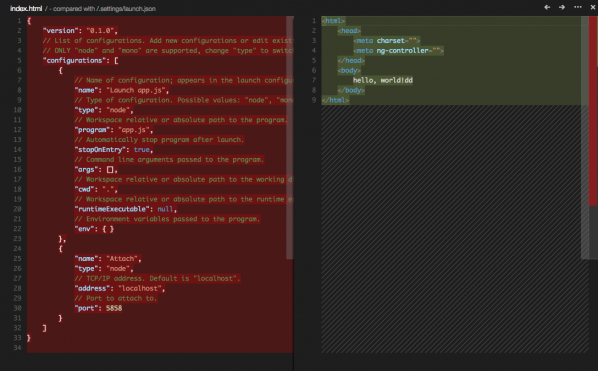
Visual Studio Code软件特色
广泛的工具包装到现代GUI中
Visual Studio Code Portable允许您使用多种编程语言,例如C ++,C#,HTML,Java,PHP,Perl,Python,SQL和Visual Basic。某些功能(例如语法突出显示,代码完成,重构和调试)取决于所使用的编程语言。
此外,该程序允许您以非常直观的方式选择Git存储库文件夹并访问所有文件,从而更轻松地构建和部署软件。
还包括一个有用的搜索功能,您可以对可用的扩展进行排序,以便在任何给定时间快速查找和安装所需的扩展。
直观的程序,提供多种自定义选项
应用程序的UI旨在使您能够使用多个实例并自定义工作空间。编辑器可以分为两部分,从而更容易比较线条并检测问题。
也可以修改编辑器的主题,打开或关闭菜单栏和状态栏,放大或缩小以及更改默认键绑定。
总而言之,Visual Studio Code Portable是一个功能强大的代码编辑解决方案,具有现代,直观的界面,并为您提供了一系列广泛的功能。而且,它不需要安装,甚至可以从便携式存储设备运行。




 360解压缩软件2023
360解压缩软件2023 看图王2345下载|2345看图王电脑版 v10.9官方免费版
看图王2345下载|2345看图王电脑版 v10.9官方免费版 WPS Office 2019免费办公软件
WPS Office 2019免费办公软件 QQ浏览器2023 v11.5绿色版精简版(去广告纯净版)
QQ浏览器2023 v11.5绿色版精简版(去广告纯净版) 下载酷我音乐盒2023
下载酷我音乐盒2023 酷狗音乐播放器|酷狗音乐下载安装 V2023官方版
酷狗音乐播放器|酷狗音乐下载安装 V2023官方版 360驱动大师离线版|360驱动大师网卡版官方下载 v2023
360驱动大师离线版|360驱动大师网卡版官方下载 v2023 【360极速浏览器】 360浏览器极速版(360急速浏览器) V2023正式版
【360极速浏览器】 360浏览器极速版(360急速浏览器) V2023正式版 【360浏览器】360安全浏览器下载 官方免费版2023 v14.1.1012.0
【360浏览器】360安全浏览器下载 官方免费版2023 v14.1.1012.0 【优酷下载】优酷播放器_优酷客户端 2019官方最新版
【优酷下载】优酷播放器_优酷客户端 2019官方最新版 腾讯视频播放器2023官方版
腾讯视频播放器2023官方版 【下载爱奇艺播放器】爱奇艺视频播放器电脑版 2022官方版
【下载爱奇艺播放器】爱奇艺视频播放器电脑版 2022官方版 2345加速浏览器(安全版) V10.27.0官方最新版
2345加速浏览器(安全版) V10.27.0官方最新版 【QQ电脑管家】腾讯电脑管家官方最新版 2024
【QQ电脑管家】腾讯电脑管家官方最新版 2024 360安全卫士下载【360卫士官方最新版】2023_v14.0
360安全卫士下载【360卫士官方最新版】2023_v14.0